
Когато създавате Wi-Fi връзка в дома си, трябва да се вземат предвид различни фактори, тъй като не всичко е толкова красиво, колкото може да изглежда в началото. Преди безжичните връзки да се превърнат в обичайния и по-евтин метод за създаване на мрежа в нашия офис или дом, кабелите тип RJ45 бяха обичайният метод. Основното предимство, което ни предлагат кабелите, е, че няма загуба на скорост, нещо, което не се случва при безжичните връзки. В тази статия ще ви покажем как да подобрите скоростта на вашия WiFi така че можете да извлечете максимума от вашата интернет връзка.
Като общо правило, всеки път, когато съответният оператор пристигне в дома ни, за да инсталира съответната интернет връзка, за съжаление в много малко случаи обикновено ни пита къде искаме да инсталираме рутера, който ще ни даде достъп до Интернет. Като общо правило той обикновено се инсталира в помещението, най-близко до мястото, където се намира уличният кабел. По случайност тази стая винаги е в най-отдалечената точка от къщата, така че интернет връзката никога няма да стигне до другия край на къщата без помощ.
За щастие можем лесно да убедим техниците, които инсталират връзката вместо нас, да го направят. на най-подходящото място в нашия дом така че да не се налага да използваме повторители на сигнала, за да можем да осигурим Wi-Fi покритие на целия ни дом. Разберете коя е най-добрата точка за поставяне на рутера е лесен процес и едва ли ще ни отнеме много време.
Къде инсталирахте рутера?
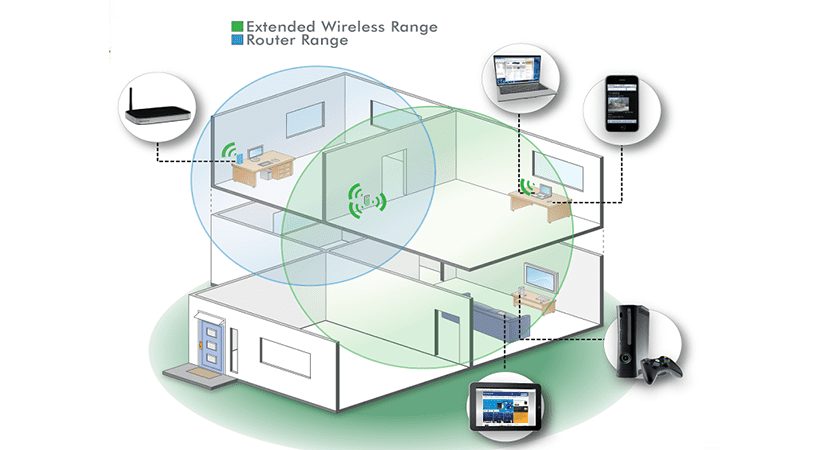
Когато инсталираме рутера, който ще ни предложи интернет връзка, трябва да вземем предвид типа къща, която имаме: един или повече етажи. Освен това трябва да се вземе предвид и местоположението му, където връзката ще се използва главно, било то в хола ни или в стая, която може да сме създали за компютъра. Ако едно от основните приложения, които ще използваме от нашата интернет връзка, е да се наслаждаваме на поточно видео услуги, най-добрият вариант е да поставите рутера близо до телевизора за да можем да свържем телевизора или приемника, който използваме чрез мрежов кабел. По-късно ще се погрижим за разширяване на Wi-Fi сигнала до останалата част от къщата.
Ако, от друга страна, основното използване, което ще му дадем, ще бъде там, където е компютърът, трябва да преценим дали ще ни трябва максимално възможната скорост, да го инсталираме в тази стая или ако можем да управляваме с Wifi ретранслатор. Ако адресът ни се състои от два или три етажа, най-добрият вариант е винаги да го поставите на пода, където се извършва основната ежедневна дейност, втората е в случая на 3 етажа, тъй като сигналът ще достигне, не без затруднение, както среброто отгоре, така и под.
Имам ли нарушители на Wifi връзката си?
Ако някой е успял да се свърже с нашата Wi-Fi връзка, той не само има достъп до нашата интернет връзка, но и има като имаме достъп до папките, които можем да споделим. За да проверим дали дадено устройство е свързано към нашата връзка, можем да използваме различните мобилни приложения, които ще ни показват по всяко време устройствата, които са били свързани по всяко време.
Ако в списъка, който приложението ни предлага в резултат след сканиране на нашата мрежа, открием името на устройство, което не съответства на тези, които обикновено са свързани, някой се възползва от нас. Тогава трябва бързо променете паролата на нашата връзка към Интернет в допълнение към отчитането на всички методи за защита, които ви показваме в тази статия, за да се предотврати същото в бъдеще.
Защо моята Wi-Fi връзка е бавна?

Много са факторите, които могат да повлияят на Wifi сигнала на нашия рутер, фактори, които забавят интернет връзката и връзката между различни устройства, които са свързани към една и съща мрежа.
Нарушения на сигнала
Поставянето на рутера или ретранслатора на сигнал близо до уред като хладилник или микровълнова печка никога не е препоръчително, тъй като те действат като клетки на Farady, не позволявайки на сигналите да преминат освен че ги отслабва доста. Винаги, когато е възможно, трябва да избягваме да поставяме както рутера, така и ретранслатора на Wi-Fi сигнал близо до тези устройства. Освен това трябва да вземем предвид и канала, който използва нашият рутер.
Повечето рутери обикновено сканират лентите, използвани около нас за установяване коя е най-добрата група за предлагане на Wifi, но в много случаи операцията е напълно очаквана. За да знаем кои са най-малко наситените канали, можем да използваме приложения за мобилни устройства, които ни предлагат тази информация и които ще ви помогнат да конфигурирате правилно нашия рутер.
Измерете скоростта на нашата интернет връзка
Понякога проблемът може да не е във вашия дом, но го намираме в интернет доставчика, нещо, което не се случва много често, но това може да се дължи на проблем с насищането в мрежата, проблеми със сървърите или друга причина. За да сме сигурни, че проблемът със скоростта не е в нашия дом, най-хубавото е направете тест за скорост, за да проверим дали скоростта, която сме договорили, съответства на тази, която не пристига.
2,4 GHz ленти

Рутерите, в зависимост от модела, обикновено имат 2 вида ленти за споделяне на интернет сигнала. Обхватите 2,4 GHz, налични във всички рутери, предлагат най-голям обхват, но скоростта им е много по-ниска от тази при 5 GHz рутери Защо? Причината е не друга, а задръстванията на други мрежи, които използват една и съща лента, за да споделят интернет сигнала. Ако искаме скорост най-добре е да използвате 5 GHz ленти
5 GHz ленти
Рутерите с 5 GHz честотни ленти ни дават много по-висока скорост, отколкото можем да намерим при обикновените 2,4 GHz рутери. Причината е не друга задръстванията на мрежи от този тип, които може да съществуват във вашия квартал. Единственото нещо, което тези мрежи имат, е, че обхватът е много по-ограничен от това, което можем да намерим с 2,4 GHz ленти.
Производителите са наясно с ограниченията на двете ленти и на пазара можем да намерим голям брой рутери, които ни позволяват да създадем две Wi-Fi мрежи в дома си: един от 2,4 GHz и друг от 5 GHzПо този начин, когато сме в обхвата на сигнала от 5 GHz, нашето устройство автоматично ще се включи в тази по-бърза връзка. Ако, от друга страна, не сме извън обхвата на тази бърза мрежа, нашето устройство автоматично ще се свърже с другата 2,4 GHz Wi-Fi мрежа.
Как да подобрим скоростта на нашата Wi-Fi връзка
В повечето случаи, ако искаме подобряване на скоростта на нашата интернет връзка, Трябва да направим малка инвестиция, започвайки от 20 евро до около 250 приблизително.
Променете канала, използван от нашата Wifi мрежа
Този метод, за да се опитаме да подобрим скоростта на нашата връзка, коментирах по-горе и се състои в анализ на близките Wi-Fi мрежи до разберете кои канали предават сигнала. Като общо правило най-ниските числа са тези, които се използват най-често, като най-високите числа са най-малко наситени.
Това приложение ще ни позволи да сканираме всички Wi-Fi мрежи в обсега ни и ще ни покаже списък с кои са най-използваните ленти по това време, за да знаем в коя лента трябва да преместим сигнала си.
С ретранслатори на Wifi сигнал

Wifi сигналните ретранслатори са най-евтините продукти, които можем да намерим на пазара, когато става въпрос за разширяване на Wifi сигнала в дома ни. От 20 евро можем да намерим голям брой устройства от този тип. Най-хубавото е да се доверите на известни марки като D-Link, TPLink ... компании, които са в този сектор от много години и знаят как да правят нещата много добре. Те също така предлагат гаранция до три години за повечето от своите продукти.
Работата с ретранслатор на Wifi сигнал е много проста, тъй като той е отговорен за улавянето на основния Wi-Fi сигнал и споделянето му от мястото, където сме инсталирали ретранслатора. Това устройство е свързано директно към електрическата мрежа и чрез компютър или мобилно устройство можем да го конфигурираме бързо. Това ако, за да можете да го конфигурирате необходимо е да знаем паролата на нашата Wifi мрежа, освен ако устройството е съвместимо с WPS технология като рутера, тъй като в този случай просто трябва да натиснем WPS бутоните както на рутера, така и на ретранслатора.
Винаги е препоръчително да си купите ретранслатор на Wifi сигнал да са съвместими с 5 GHz ленти, стига рутерът също да е такъв, тъй като в противен случай в нито един момент няма да може да повтори сигнал, който не влиза в него. Обхватите от 5 GHz ни предлагат по-висока скорост на свързване за разлика от обхватите от 2,4 GHz, както обясних в предишния раздел.
С използването на PLC

Обхватът на Wi-Fi ретранслаторите е ограничен, тъй като ретранслаторът трябва да бъде поставен близо до мястото, където съотношението на обхвата на рутера трябва да може да улови сигнала и да го повтори. PLC устройствата обаче са посветени на споделянето на сигнала през електрическата мрежа, превръщайки цялото окабеляване в дома ни в Wifi сигнал. PLC са две устройства, които работят заедно. Единият от тях се свързва директно с рутера с помощта на мрежов кабел, а другият се инсталира навсякъде в къщата, въпреки че Wi-Fi сигналът не е наличен (има предимството, което ни предлага).
След като го свържем, второто устройство автоматично ще започне да повтаря интернет връзката, намерена в окабеляването на дома ни, без да се налага да конфигурира какъвто и да е друг аспект. Този тип устройства идеален е за големи домове и с няколко етажа или където Wi-Fi ретранслаторите не достигат поради големия брой смущения, които се откриват по пътя.
Ако се интересувате от закупуване на устройство от този тип, препоръчително е похарчете малко повече и си купете модел, съвместим с 5 GHz ленти, дори ако рутерът не е, тъй като устройството, което се свързва с рутера, ще бъде отговорно да се възползва от максималната скорост, предлагана от интернет връзката.
Възползвайте се от 5 GHz лента
Ако нашият рутер е съвместим с 5 GHz честотни ленти, трябва да се възползваме от предимствата, които той ни предлага, по-висока скорост от традиционните 2,4 GHz ленти. За да проверим дали е съвместим или не, можем да потърсим спецификациите на модела в Интернет или да осъществим достъп до неговата конфигурация и да проверим дали има 5 GHz връзка в раздела Wifi.
Сменете рутера

Ако адресът ни е малък и имаме късмета да имаме връзка с интернет, рутер в центъра на дома ни, най-добрият вариант да избегнем използването на повторители на сигнала е да закупим рутер, съвместим с 5 GHz честотни ленти, който ще ни предложи по-висока скорост на връзката, въпреки че неговото съотношение е малко по-ограничено. Тези рутери също са съвместими с обхватите 2,4 GHz.
Как да защитя Wifi връзката си
Защитата на нашата интернет връзка е едно от нещата, които трябва да направим първо, когато инсталацията е извършена, за да попречим на всеки друг нежелан човек да има достъп не само до нашата интернет връзка и да се възползва от нея, но също така не можеимат достъп до папки с документи че сме споделили.
MAC филтриране
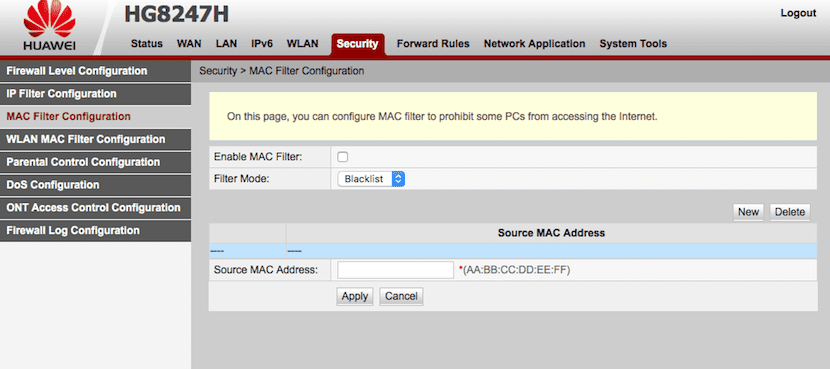
Един от най-добрите начини за ограничаване на достъпа до нашата интернет връзка е чрез MAC филтриране. Всяко безжично устройство има свой сериен номер или регистрационен номер. Това е MAC. Всички рутери ни позволяват да конфигурираме MAC филтриране така, че по този начин само устройства чийто MAC е регистриран в рутера, може да се свърже с мрежата. Въпреки че е вярно, че в Интернет можем да намерим приложения за клониране на MAC адреси, трябва да имаме предвид, че на първо място те трябва да знаят какво представлява и единственият начин да го направят е чрез физически достъп до устройството.
Скриване на SSID
Ако не искаме името на нашата Wifi мрежа да бъде достъпно за всички и по този начин да избегнем възможни прониквания, можем да скрием Wifi мрежата, така че да се показва само на устройства, които вече са свързани с него. Тази опция много често се използва в търговски центрове и големи супермаркети. Като не присъстват, приятелите на другите ще изберат други мрежи, които са видими.
Използвайте ключ от тип WPA2

Що се отнася до защитата на нашата интернет връзка, рутерът ни предлага различни видове пароли, WEP, WPA-PSK, WPA2 ... Винаги се препоръчва, ако не е задължително, да се използва парола от типа WPA2, парола, която е почти невъзможно да се пробие с различните приложения, които можем да намерим на пазара и казвам почти невъзможно, защото може да отнеме много дни, дори седмици, за да го направим с този тип приложения, което ще принуди приятелите на другите да се откажат.
Преименувайте SSID
Приложенията, които са посветени на дешифриране на нашата парола, използват речници, речници, които се основават на типа на името на връзката, всеки производител и доставчик обикновено използва подобно и паролата на тези модели. В повечето случаи паролата на нашия рутер се намира в долната му част. Много хора са посветени на създаването на библиотеки или бази данни с този тип имена и пароли, и чрез тях можете да опитате да получите достъп до Wifi мрежите, които са в рамките на вашия достъп отново и отново. Чрез промяна на името на нашия сигнал, ние ще попречим на този тип речник да се опитва да осъществи достъп до нашия рутер.
Променете паролата по подразбиране на рутера
Този раздел е свързан с предишния. Използването на библиотеки, в които се съхраняват пароли и SSID, името на Wifi връзката, позволява на потребителите, които се опитват да осъществят достъп до нашата мрежа, макар и отдалечени, да могат да го направят. За да избегнем това, най-доброто, което можем да направим, е да сменим паролата по подразбиране. Никога не е препоръчително да използвате имената на домашни любимци, хора, рождени дниЛесни за запомняне пароли като 12345678, парола, парола ... тъй като те са първите, които се изпробват.
Идеалната парола трябва да се състои от главни и малки букви, както и съдържащи цифри и нечетен символ. Ако имаме нужда да позволим на някой посетител да използва нашата интернет връзка, можем да създадем акаунт за гости от самия рутер, който ще изтече, когато пожелаем.
Терминология и данни за разглеждане
5 GHz ленти
Не всички електронни устройства са съвместими с 5 GHz ленти. Най-старите не са, да речем с 5 или 6 години обикновено не са, така че трябва да го вземете предвид, ако някое от вашите устройства не може да се свърже с този тип лента.
рутер
Рутерът е устройство, което ни позволява споделяне на интернет връзка от модем или модем-рутер.
Модем / модем-рутер
Това е устройството, което операторът инсталира на нашия адрес, когато наемем интернет. В повечето случаи те са модемни рутери, тоест в допълнение към предложи ни интернет ни позволяват да го споделяме безжично.
SSID
SSID е ясен и прост името на нашата Wifi мрежа.
Здравейте, много добър, много добър съвет, но като цяло хората не искат да усложняват нищо, когато инсталират ретранслатор (Wi-Fi Extender) и ако не разбират темата, обикновено купуват най-основния. Аз лично предпочитам ретранслатори 3 в 1 и го конфигурирам като точка за достъп, изпращайки кабел, където ретранслаторът ще отиде и по този начин създавам нова Wi-Fi мрежа, която ще ми изпрати цялата честотна лента, от която се нуждая, в зависимост от броя на ретранслаторите че ние инсталираме. Всичко най-хубаво.
Отлично благодаря за информацията